
启动盘也叫“引导盘”,是用来引导硬件(主要是BIOS和硬盘)将操作系统安装到硬盘上的必不可少的工具,制作启动盘是教育技术人大概率会遇到的一种情况,本文就给大家分享一种启动盘的制作方法。
简单点理解,启动盘就是硬件和操作系统间的云梯,负责将操作系统在该硬件上运行所需的文件、驱动、服务安装到硬件上(主要是硬盘),在这一系列操作完成后,启动盘的使命也宣告完成,就像工程结束撤去云梯一样。制作启动盘的介质有多种,光盘、优盘、硬盘都可以,但最便捷、最高效的介质是优盘。
本文将介绍一种适用性最广(并非最便捷)的启动盘制作方式——写入操作系统镜像到优盘。
01 | 准备所需工具
在进行启动盘制作之前,你需要准备一个大于8G的空优盘(若优盘内有数据,在制作过程中会被格式化导致数据丢失)、一个启动盘制作工具Rufus、以及你想安装的操作系统的ISO镜像文件。
本文用到的启动盘制作工具Rufus,是一款开源软件,遵循GPLv3协议,源代码开放在代码托管平台Github上,相比较其他制作工具,Rufus麻雀虽小,五脏俱全,体积虽小,功能全面,完全可以满足各类操作系统(windows,linux,unix等)的安装需求。
官网下载:http://rufus.akeo.ie/?locale=zh_CN
对于新手来说,操作系统镜像尽量选用官方纯净版镜像,这样虽然在安装系统后需要手动安装驱动和应用软件,但可以避免很多兼容性问题,被恶意修改的镜像还会带来数据安全隐患和广告骚扰。官方纯净版镜像的下载方法如图1所示:
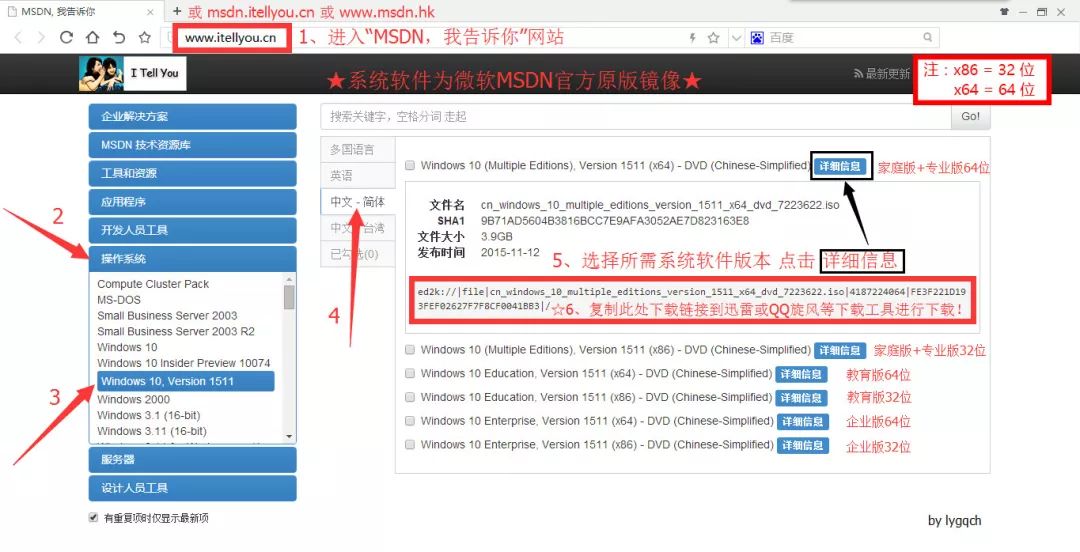
图1 官方纯净版镜像下载方法
02 | 制作启动盘
Step1
在电脑上插入准备好的空优盘,打开下载好的Rufus软件(portable版本可直接打开使用),界面如图2所示:
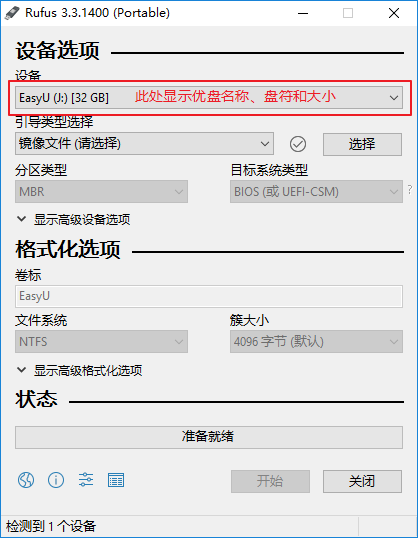
图2 Rufus初始界面
在【设备】区域会显示你的优盘名称,盘符和总空间大小,比如笔者的优盘名称为EasyU ,系统自动分配的盘符是J,总空间大小为32GB。需要特别注意的是,盘符是优盘在该电脑上唯一的标志,如果你有多个优盘插在电脑上,请根据在【我的电脑】中显示的盘符确定要制作启动盘的优盘。
Step2
确定好了要制作启动盘的优盘后就需要选择镜像文件,点击右边的“选择”按钮,选择下载好的ISO镜像文件,如图3:
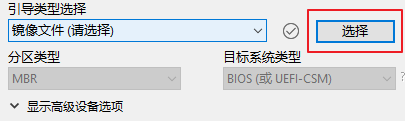
图3 选择镜像文件
镜像文件选择完成后,界面会根据选择的镜像文件自动识别操作系统类型,如图4:
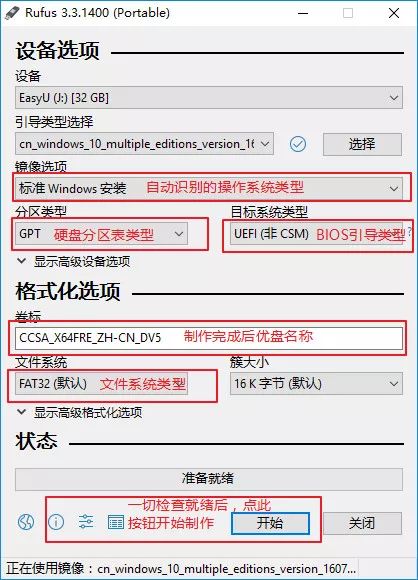
图4 操作系统镜像选择后界面
需要注意的是,分区类型要与需要安装操作系统的硬盘的分区类型一致,一般来说Win7系统选择MBR,Win8、win10选择GPT,选择后BIOS引导类型(目标系统类型)会随之改变。卷标可以任意修改,但文件系统类型不建议修改,否则在特定机器上可能无法启动。
Step3
待以上步骤全部完成,点击“开始”按钮开始制作镜像,点击后会有如图5的提示,请确定优盘中没有重要文件与数据,然后点击“确定”,状态栏会实时显示制作进度,如图6所示。整个制作过程会耗费几分钟,具体时长与优盘和制作电脑的配置有关,制作完成后界面如图7所示,然后就可以关闭软件,开始安装操作系统了。
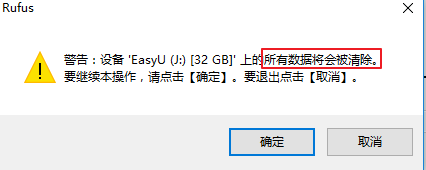
图5 数据清除提醒

图6 制作过程实时状态

图7 制作完成界面
03 | 延伸阅读
本文介绍了适用性最广的一种启动盘制作方式——直接写入操作系统镜像到优盘,这种方式任何操作系统都可使用,但对于Windows系统来说,这并不是一种最便捷的制作方式。
Windows系统中最便捷的启动盘制作方式是制作Windows PE,此种方法不再赘述,详情请看下面两篇文章。
Windows PE及优盘启动基础
优启通PE制作及使用方法
第一篇文章简要介绍了Windows PE的启动原理和优盘启动的一些基础知识,第二篇文章以IT天空论坛的优启通PE工具为例,详细介绍了PE的制作方法和使用方法。
注:本文转载自“Edtshare”公众号,已获授权。
编辑:虔诚






















 2177
2177











 被折叠的 条评论
为什么被折叠?
被折叠的 条评论
为什么被折叠?








